(Letzte Änderung dieses Kapitels: 18.05.2018)
Schnellstart Liste
| • | Cloud Provider hinterlegen |
Cloud Provider:
Im Menüpunkt „vFlow Cloud Provider“ unter den Einstellungen können Sie die Anmeldedaten für Ihren Provider hinterlegen. (vgl Abb. vFlow Cloud Storage Provider)
Aktuell werden
| • | Citrix ShareFile |
| • | Microsoft OneDrive |
als Anbieter unterstützt.
Klicken Sie auf Hinzufügen, um einen neuen Anbieter zu hinterlegen.
Citrix Share File hinzufügen:
Name |
Beschreibung |
Optionen |
Provider |
Wählen Sie einen Cloud Storage Anbieter aus. |
Citrix Sharefile, Microsoft One Drive. |
Name |
Name für den Provider |
Wird im Workflow angezeigt. |
Beschreibung |
Beschreibung für den Provider |
Wird im Workflow angezeigt.. |
Client ID |
Die Client ID ist die ID, mit der Sie sich bei Ihrem Cloud Storage Anbieter identifizieren. |
Erhalten Sie von ihrem Cloud Storage Anbieter. |
Client Secret |
Das Client Secret wird typischerweise verwendet, um Requests zu signieren, manche Anbieter benötigen dieses. |
Erhalten Sie von Ihrem Cloud Storage Anbieter. Wird bei One Drive nicht benötigt. |
Base URI |
URI zum Verbinden mit dem Cloud-Provider |
Erhalten Sie von Ihrem Cloud Storage Anbieter. |
Redirect URI |
Redirect URI zum Verbinden mit dem Cloud-Provider |
Erhalten Sie von Ihrem Cloud Storage Anbieter. |
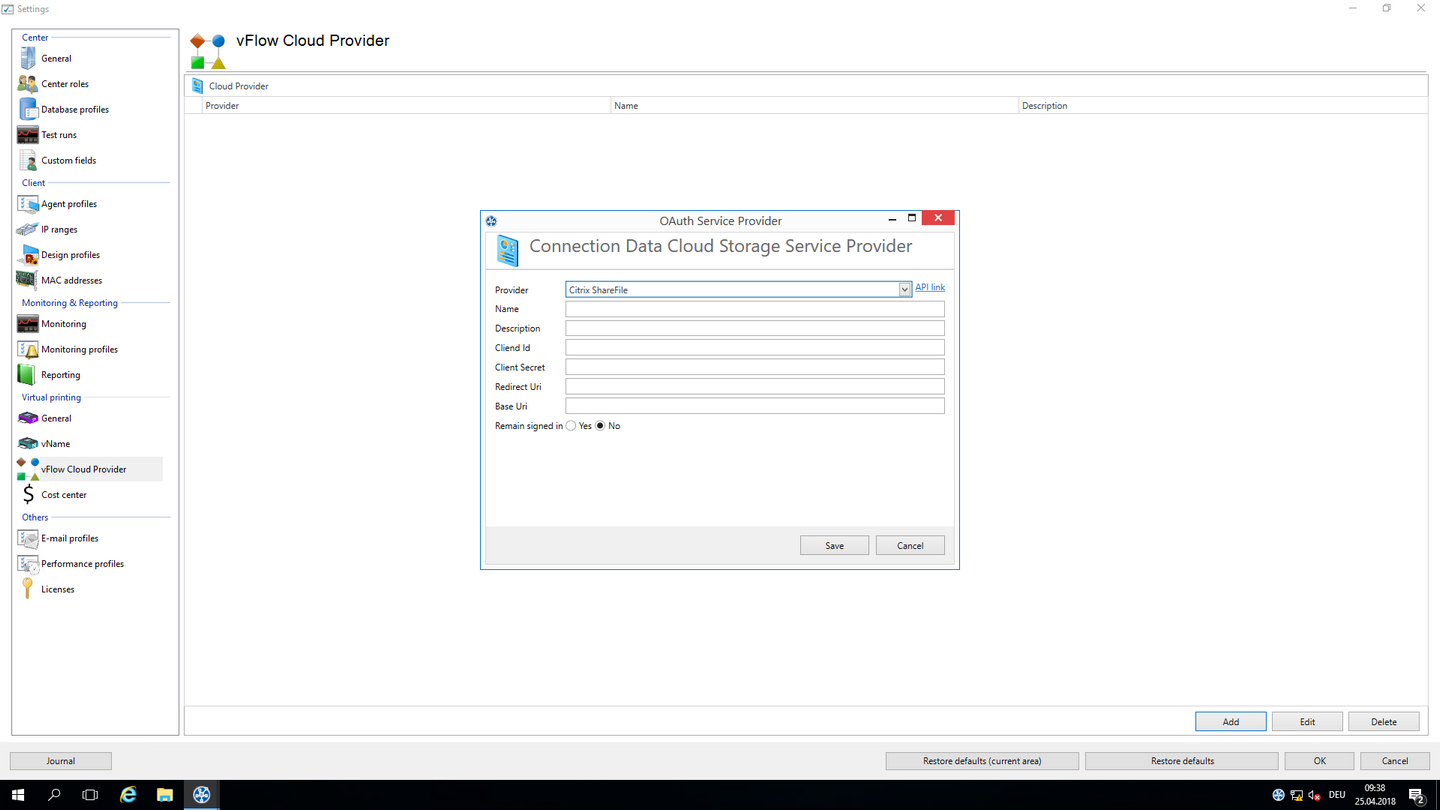
Abbildung 74: vFlow Cloud Storage Provider
Anlegen eines vFlows mit Cloud Storage Speicherung
Klicken Sie mit der rechten Maustaste auf Workflows -> Neuer Workflow. Das Fenster zum Bearbeiten von Workfows erscheint.
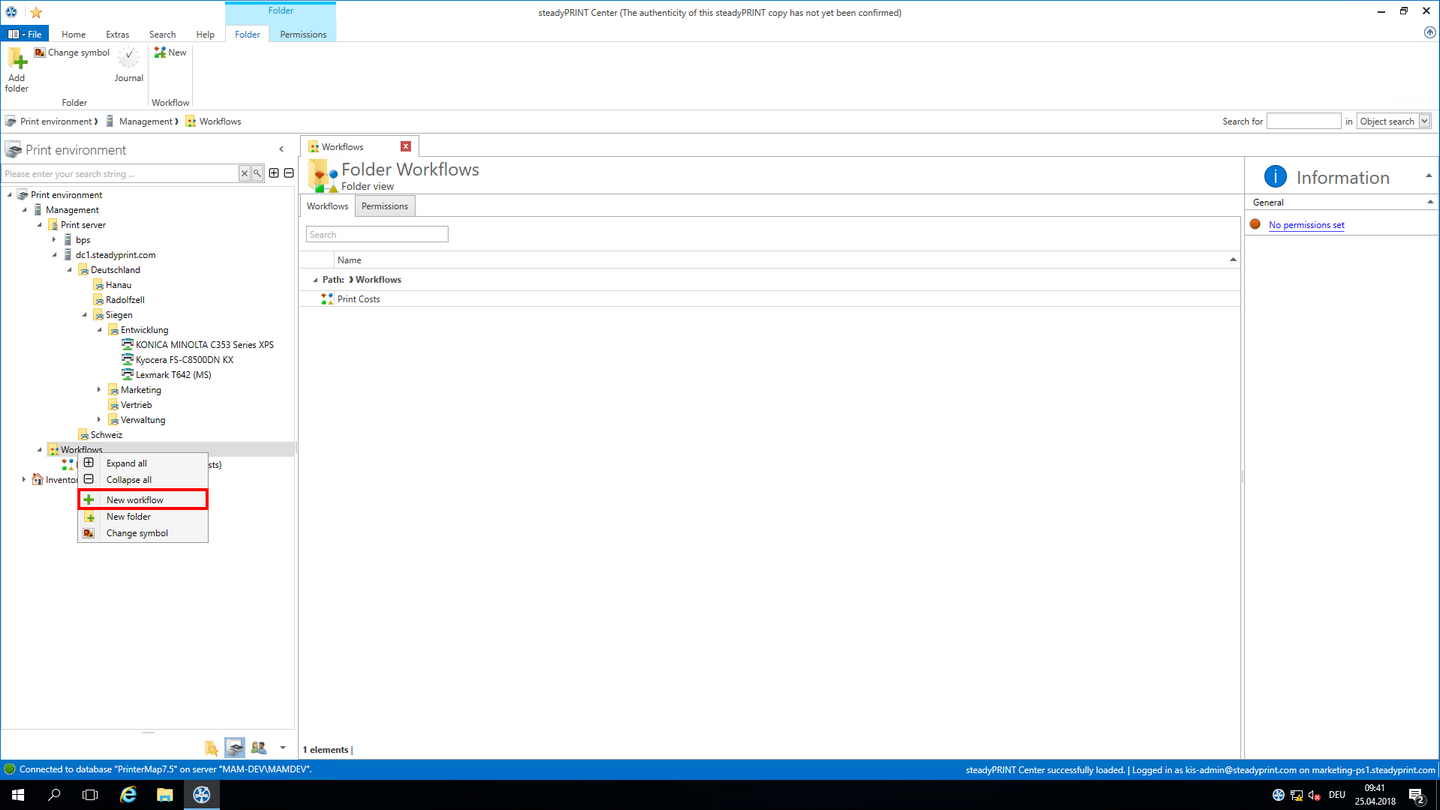
Abbildung 75: vFlow Cloud Storage Erstellen
Wählen Sie die Aktion In der Cloud Ablegen und ziehen Sie diese unter die gewünschte Position.
Wählen Sie den gewünschten Cloud Provider aus und klicken Sie auf Ausgabe Pfad.
Damit Sie den Pfad auswählen können, ist eine gültige Verbindung mit Ihrem Cloud Anbieter erforderlich.
Geben Sie Benutzer Namen und Passwort ein.
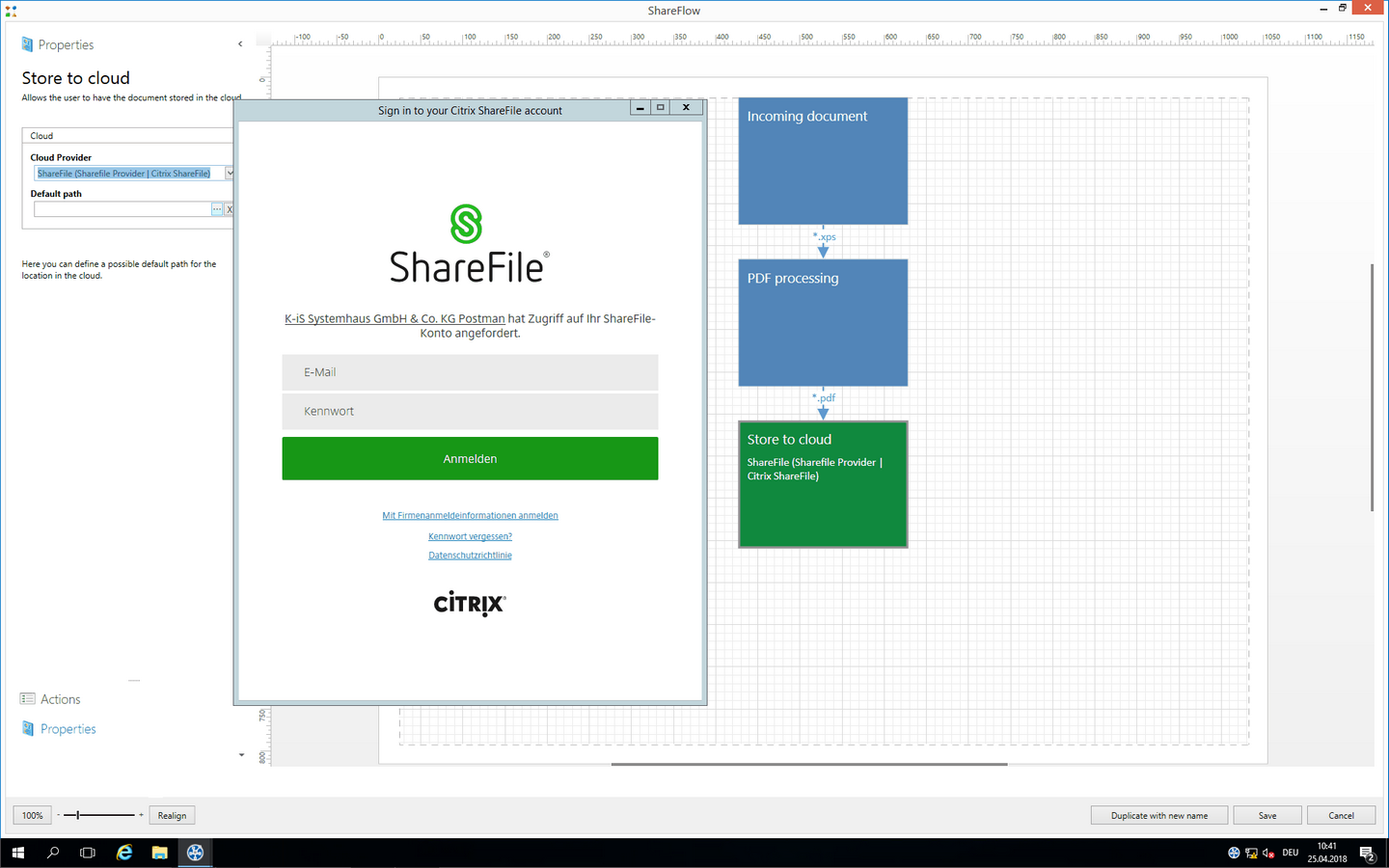
Abbildung 76: Cloud Storage in einem Workflow
Weisen Sie den Workflow den gewünschten Benutzern zu.